La forma habitual de abrir el Asistente de Google (dispositivos por encima de Marshmallow) o Google Now (dispositivos por debajo de Marshmallow) es usando el botón de inicio (mantener presionado) en dispositivos Android. Pero, ¿qué pasa si prefiere usar su voz para iniciar Assistant o Google Now?
En caso de que sea un profesional de Android, es posible que sepa que puede iniciar Google Assistant o Google Now con el comando “Ok Google” desde cualquier pantalla, incluida la pantalla de bloqueo. Si eres un novato de Android o un novato, ahora sabes que esto es posible.
Lea también: Consejos y trucos del Asistente de Google.
De todos modos, aunque prácticamente todo suena bien, muchas veces Google no reconoce el comando “Ok Google”. Si se ha enfrentado a un problema de este tipo, no se preocupe, podría haber varios problemas detrás. Y, por supuesto, existen varias correcciones para ellos.
Entonces, sin perder más tiempo, solucionemos el problema de la voz del comando “Ok Google”.
Reinicia tu dispositivo
Comencemos con la solución básica: reinicie su dispositivo. La solución mágica muchas veces funciona como un encanto. Reinicie su dispositivo y vea si soluciona el problema.
Asegúrate de que la detección de Ok Google esté activada
A veces, Está bien Google la detección se apaga accidental o involuntariamente. Sería una buena idea comprobar si la detección de Ok Google está activada o desactivada.
Para hacerlo, siga los pasos:
Abra la aplicación de Google en su dispositivo Android. Toque el icono de hamburguesa (tres líneas horizontales) en la esquina superior izquierda y seleccione Configuración.
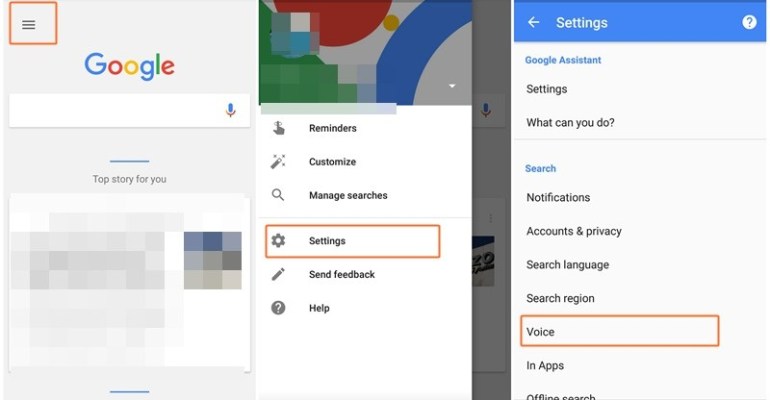
Toque Voz seguido de la detección de “Ok Google”. En la pantalla de detección de “Ok Google”, asegúrese de Di “Ok Google” en cualquier momento está prendido.
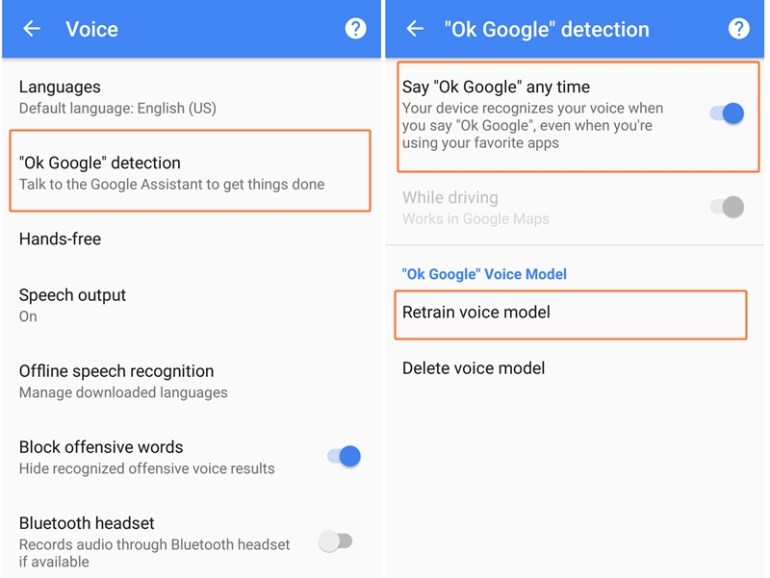
Además, mientras estás aquí, toca “Volver a entrenar modelo de voz” para volver a entrenar la aplicación con tu voz.
Echa un vistazo: Cómo realizar la búsqueda inversa de imágenes de Google en Android
Borrar datos de la aplicación y caché para la aplicación de Google
Otra solución que puede probar es borrar el caché y los datos de la aplicación de Google. Para hacerlo, siga los pasos:
Ve a Configuración del dispositivo. Toque Aplicaciones o Administrador de aplicaciones. Desplácese hacia abajo y toque Aplicación de Google seguido de Almacenamiento.
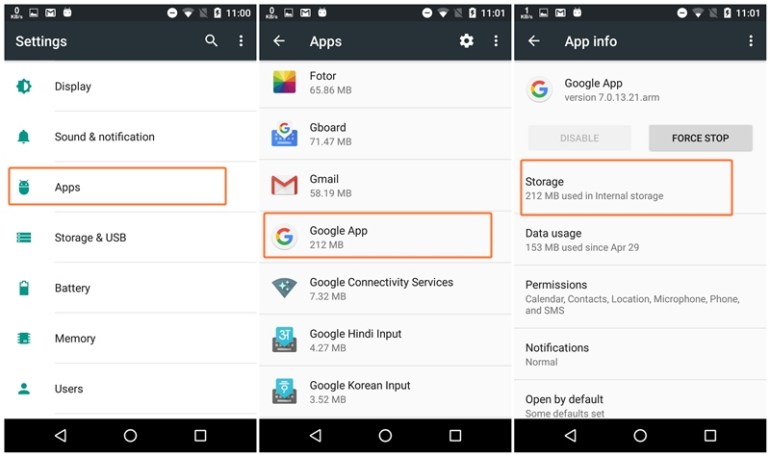
Toque Borrar caché para borrar el caché. Toque Administrar espacio / almacenamiento y presione Borrar datos de búsqueda de Google y Borrar todos los datos.
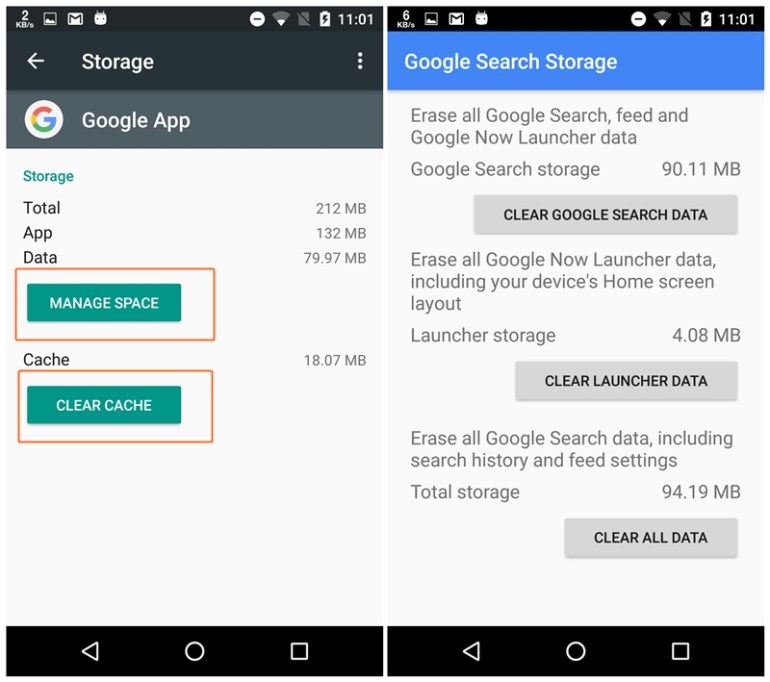
Revisa: Las mejores funciones de Android O
Desinstalar actualizaciones de la aplicación de Google
Para desinstalar actualizaciones en la aplicación de Google y restablecerla a la configuración de fábrica, siga los pasos:
Abra Google Play Store y busque Google. Toque la aplicación Google y presione Desinstalar. Su aplicación de Google se restablecerá a la versión de fábrica. Reinicie su dispositivo e instale la aplicación nuevamente.
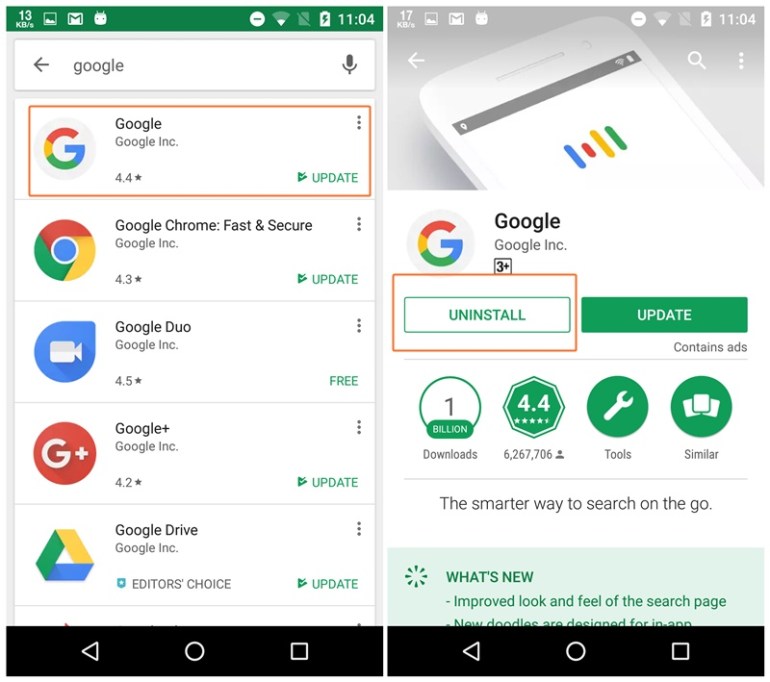
Echa un vistazo a: funciones ocultas geniales de tu dispositivo Android
Instalar versión estable
Si se ha inscrito para convertirse en un tester beta de la aplicación de Google, déjelo y vuelva a la versión estable de la aplicación de Google. Aquí está nuestra guía sobre cómo dejar las pruebas beta (e incluso unirse como probador beta, en caso de que esté interesado).
Una vez que salga de la prueba beta, reinicie su dispositivo e instale la versión estable de Play Store de la misma manera que instalaría cualquier otra aplicación.
¿Está resuelto tu problema? ¿Conoces alguna otra solución? Háganos saber en los comentarios a continuación.
